
Anpil itilizatè lè w ap travay ak yon òdinatè oswa lè koute mizik, kas ekoutè yo te itilize. Men, lwen soti nan tout moun konnen ki jan yo configured yo kòrèkteman. Se pou nou konnen ki jan fè anviwònman an pi bon nan aparèy sa a odyo sou PC a kouri Windows 7.
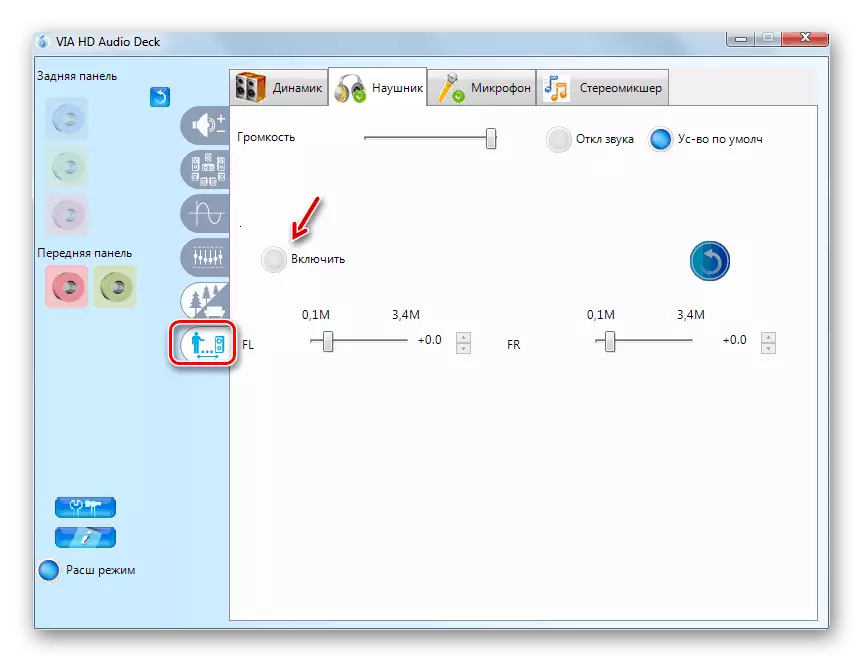
Metòd 2: Operating Sistèm Zouti
Ou kapab tou configured kas ekoutè lè l sèvi avèk bati-an zouti yo fonksyone sistèm. Men, opsyon sa a toujou bay mwens opòtinite pase yon sèl la anvan yo.
- Ale nan "Kontwòl Panel" seksyon an rele "ekipman ak son" epi klike sou "Son".
- Soti nan tit yo nan aparèy yo ki konekte, jwenn non an nan kas ekoutè ki nesesè yo. Tanpri sonje ke anba non yo gen yon "aparèy aparèy". Nan ka ta gen deteksyon nan nenpòt ki lòt inscription, klike sou pa non ak bouton an sourit dwa epi chwazi "itilize nan pa default" atik.
- Apre montre rejis la vle, chwazi atik sa a epi klike sou "Pwopriyete".
- Ale nan seksyon "Nivo".
- Bay volim nan lèktur son nan valè maksimòm lan. Pou fè sa, rale kurseur a jiskaske ou sispann dwat. Kontrèman ak Via HD Audio pil la separeman, chak ekouteur lè l sèvi avèk bati-an sistèm zouti a ou pa ka configuré, se sa ki, yo pral gen paramèt idantik de tout fason.
- Apre sa, si ou bezwen fè yon anviwònman revolve, ale nan "amelyorasyon" seksyon an (oswa "amelyorasyon"). Enstale toulède kaz la nan "Pèmèt Sound ..." toulède kaz la. Lè sa a, klike sou "Plis Anviwònman".
- Pa deplase kourè yo nan pozisyon diferan, configured timbre a, ki pi koresponn ak kontni an koute ansanm algorithm a menm, jan sa te eple soti lè w ap itilize Via HD. Apre w fin ranpli anviwònman an, tou senpleman fèmen fenèt la revolve. Chanjman nan paramèt yo pral sove.
- Isit la, tankou nan Via HD, gen posibilite pou chwazi youn nan opsyon ki disponib nan pre-enstale pou paramèt nan "Prereglaj" lis la, ki pral siyifikativman fasilite solisyon an nan travay la pou moun ki ap mal demoute nan sibtilite yo nan anviwònman ton .

Leson: revolve anviwònman sou yon òdinatè ak Windows 7
- Next, tounen nan fenèt prensipal la nan pwopriyete yo nan kas ekoutè yo epi li deplase nan "avanse" seksyon an.
- Elaji fòma default gout-desann lis la. Isit la ou ka chwazi konbinezon an pi bon nan egzeyat la ak echantiyon frekans. Lè w ap chwazi yon opsyon, kontinye soti nan rekòmandasyon yo menm jan ak pou Via HD: li pa fè okenn sans yo chwazi konbinezon resous-entansif si kas ekoutè ou yo pa kapab travay nan paramèt segondè. Yo nan lòd yo koute rezilta a, peze "Tcheke".
- Nou konseye w yo retire tout kaz soti nan kaz nan "Mode monopoli" blòk la pou ke pandan y ap kòmanse pwogram miltip ki travay avèk son, li te posib yo resevwa lèktur odyo soti nan tout aplikasyon pou aktif.
- Apre yo tout anviwònman nan fenèt la pwopriyete yo te pran, peze "Aplike" ak "OK".



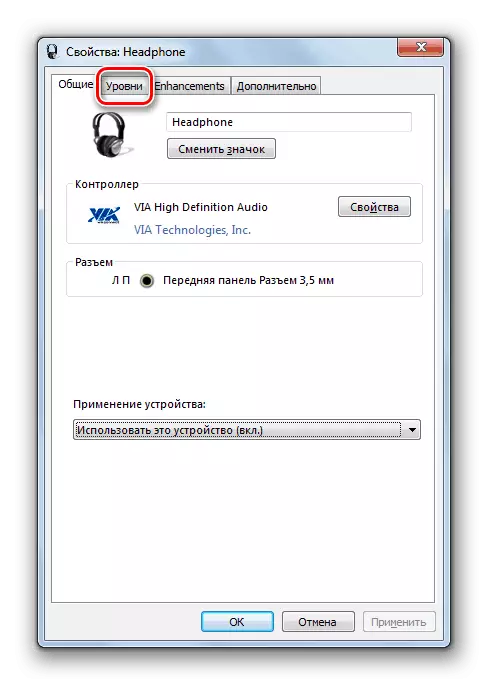
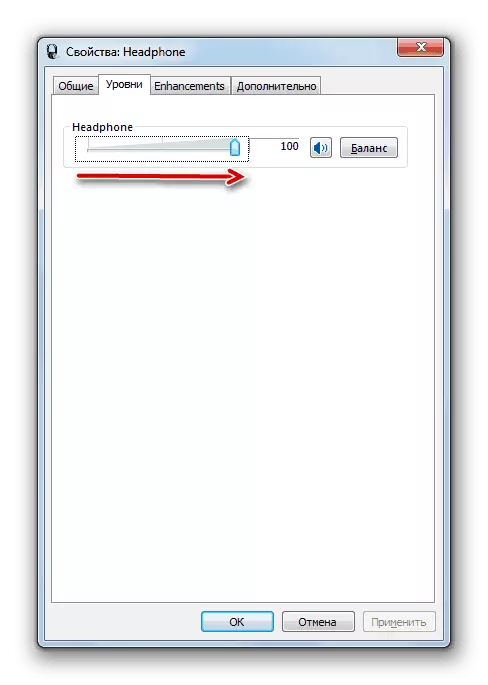
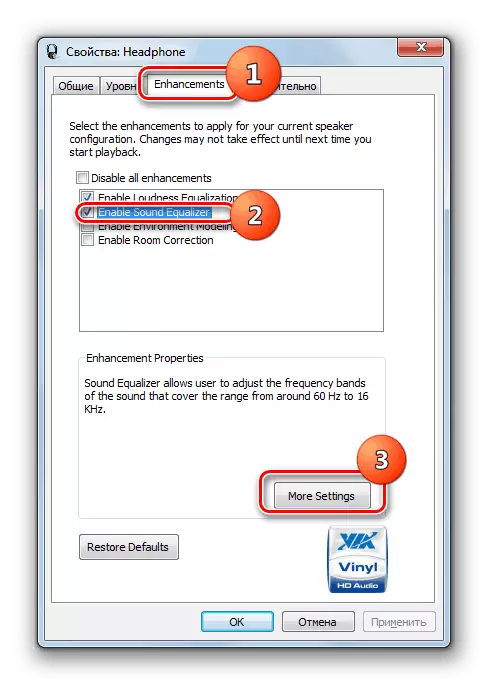





Ou ka configured paramèt ekouteur, tou de lè l sèvi avèk manadjè a kat son ak fonksyon yo entèn nan Windows 7. Li toujou nesesè sonje ke opsyon nan premye bay plis opòtinite yo ajiste son an pase dezyèm lan.
